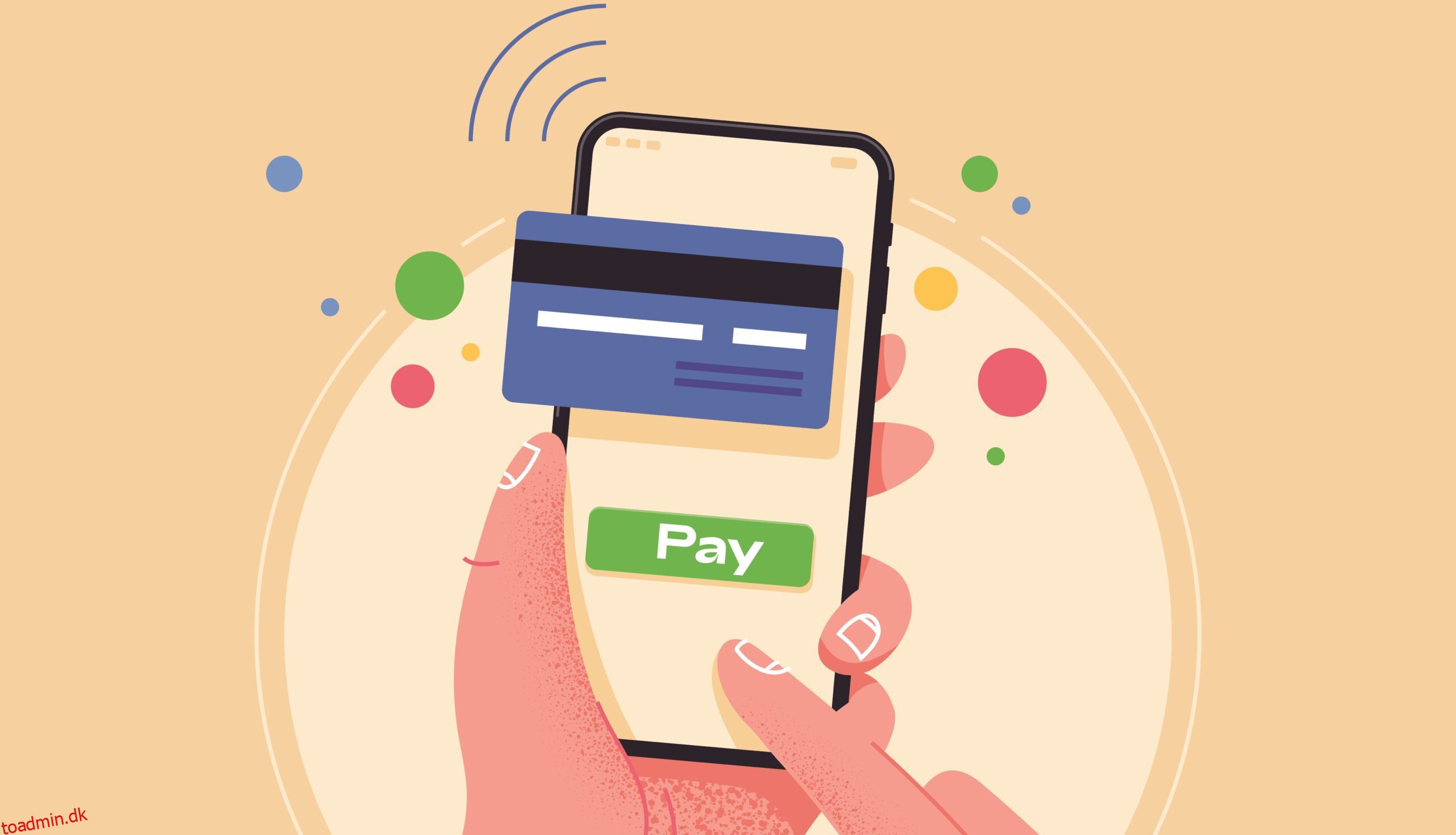Indholdsfortegnelse
hurtige links
Nøgle takeaways
- Samsung Wallet er eksklusivt til Samsung-telefoner, hvorimod du kan installere Google Wallet på enhver moderne Android-telefon
- Google Wallet (tidligere Google Pay) er tilgængelig i mange flere lande end Samsung Pay.
- Google Wallets bredere tilgængelighed giver den fordelen, men det burde ikke betyde meget, hvis du allerede har en Samsung-telefon, og du bor i USA.
Med kontaktløse telefonbetalinger kan du betale for produkter og tjenester uden at have kort eller kontanter med. To af de største kontaktløse betalingsprocessorer derude i dag er Google Pay og Samsung Pay. Men ud af disse to muligheder, hvilken er den rigtige for dig?
Interface og brugervenlighed
Uanset om du vil have adgang til Google Pay eller Samsung Pay, har du brug for den respektive app. Du kan downloade Samsung Wallet eller Google Wallet app fra Play Butik. Mens Samsung Wallet er en kombination af Samsung Pass og Samsung Pay, er Google Wallet en kombination af Google Wallet og Google Pay.
På en Samsung-telefon skal Samsung Wallet-appen være installeret som standard, men du skal gå til Play Butik for at downloade Google Wallet-appen.
Google Wallet og Samsung Wallet er på ingen måde svære at bruge, men nogle vil have den mest enkle, bekvemme mulighed, især hvis du ikke anser dig selv for at være meget teknisk kyndig. Så lad os se på brugergrænsefladen til Samsung Wallet og Google Wallet for at se, hvilken der passer dig bedst.
Når du åbner Samsung Wallet, har du mulighed for at beskytte din konto med en adgangskode, ansigtsgenkendelse eller fingeraftrykslogin. Efter at have konfigureret en login-mulighed, vil du se en simpel startskærm med en Tilføj-knap for hurtig adgang. Tryk på den for at tilføje betalingskort, loyalitetskort, kuponer, digitale nøgler, begivenhedsbilletter og endda boardingkort til din konto.
Alternativt kan du trykke på menupunktet nederst på startskærmen, hvor du kan se de oplysninger, du allerede har tilføjet til din konto, og tjekke kampagner, notifikationer og dine indstillinger. Alt i alt er appen meget ligetil at bruge.
Når det kommer til Google Wallet-appen, er opsætningen lidt anderledes, men ikke kompliceret. Du vil se en Føj til Wallet-indstilling (som også kan vises som et simpelt +) nederst til højre på startskærmen, som du kan bruge til at tilføje et betalingskort, transportkort, loyalitetskort eller gavekort.
Processen med at tilføje sådanne data er ret ligetil, selvom den adskiller sig lidt afhængigt af, hvad du tilføjer.
Appen vil også bede dig om at aktivere NFC (Near-Field Communication? for kontaktløse betalinger. Aktivering af NFC er afgørende, hvis du vil bruge en hvilken som helst app til kontaktløse betalinger eller scanning. Vær dog opmærksom på dens sikkerhedsrisici, som drive-by NFC hacks er mulige.
Alt i alt er begge apps ret enkle at tilpasse sig til, og du kan nemt navigere i en af dem.
Sikkerhed
Når det kommer til opbevaring af dine betalingsoplysninger og andre følsomme data, er det altafgørende, at den app, du vælger, er udstyret med tilstrækkelige sikkerhedsfunktioner. Så hvad tilbyder Google Wallet (tidligere Google Pay) og Samsung Wallet i denne henseende?
Lad os først se på login-mulighederne. Som tidligere nævnt lader Samsung Wallet dig logge ind med en adgangskode eller fingeraftryk, men oven i købet kan du aktivere ansigtsgenkendelse, hvis det er tilgængeligt. Du kan også vælge at synkronisere dine Samsung Wallet-data med Samsung Cloud, så du kan sikkerhedskopiere dem.
Samsung krypterer også dine betalingsoplysninger, når du gennemfører en transaktion, sender dem via sine egne servere og derefter til kortudbyderen til godkendelse. Nogle gange skal du indtaste en engangsadgangskode, så din kortudbyder ved, at det er dig, der foretager købet.
Samsung holder også dine penge og data sikkert under betalingsprocessen. Når du betaler, vil sælgeren blot modtage en symbolsk repræsentant for din betaling, mens selve pengene opbevares sikkert. Først når din betaling er godkendt, vil sælgeren modtage de rigtige penge.
Google Wallet har også nogle nyttige funktioner, der kan hjælpe med at beskytte dig. Når det kommer til at få adgang til din konto, giver Google Wallet dig forskellige login-muligheder, herunder en PIN-kode, mønster, adgangskode, fingeraftryk, ansigtsgenkendelse og irisscanning (hvis din enhed understøtter det).
Selvom Google Wallet ikke beder om dine loginoplysninger for mindre betalinger, skal du gøre det ved større transaktioner. Google gemmer også dine betalingsoplysninger på sine sikre private servere.
Hvis du tilfældigvis mister telefonen, som din Google Wallet-konto er aktiv på, kan du fjernlåse den ved hjælp af Google Find min enhed, så ingen andre kan få fingrene i dine betalingsmetoder.
Understøttede kort
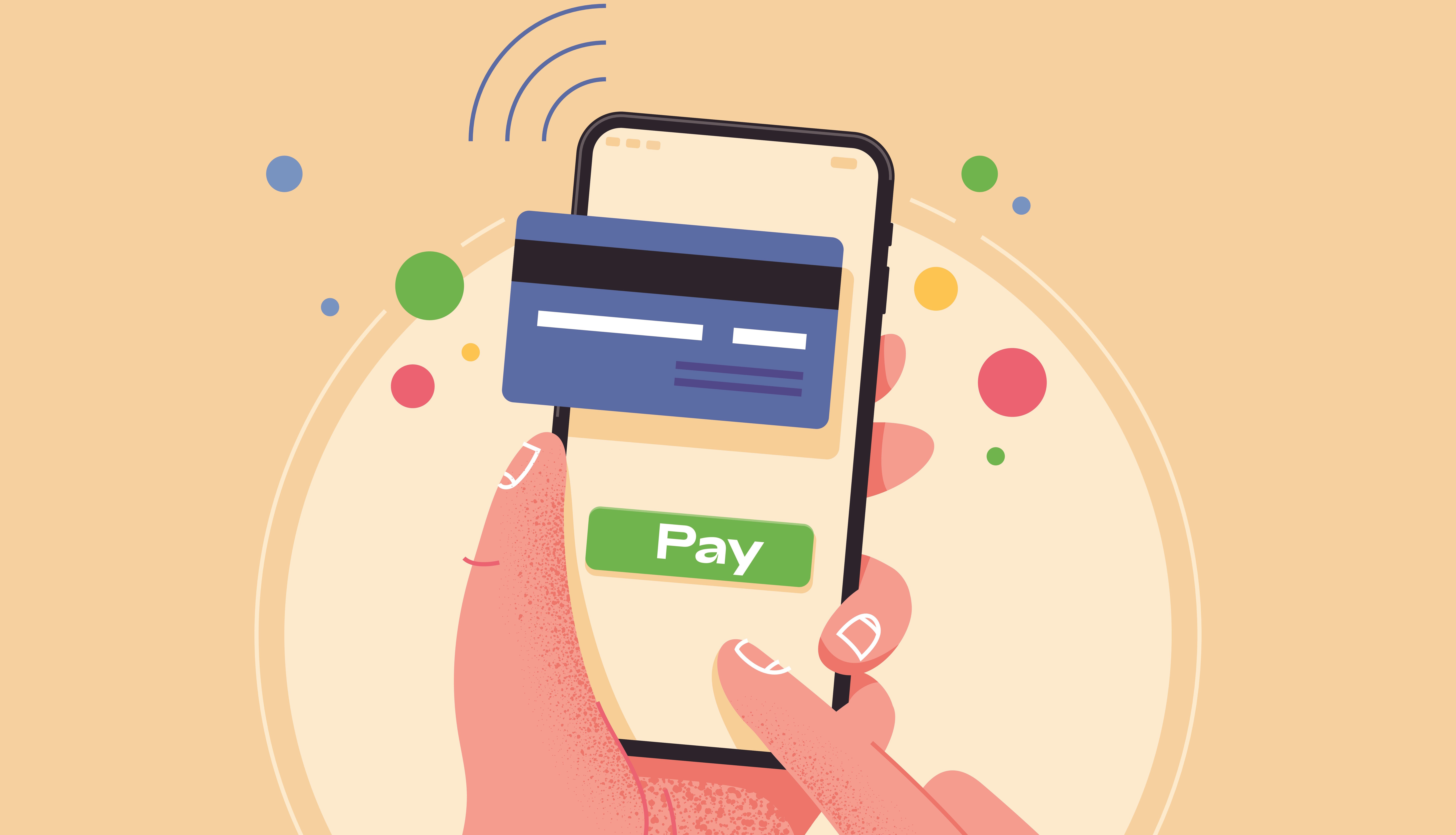 VEKTOR SJOV/Shutterstock
VEKTOR SJOV/Shutterstock
Den kontaktløse betalingsapp, du vælger, skal understøtte dine foretrukne betalingsmetoder. Så hvordan klarer Google Wallet (tidligere Google Pay) og Samsung Wallet sig i den forbindelse?
Lad os starte med Samsung Wallet. Denne app understøtter følgende betalingsnetværk: American Express, Visa, MasterCard og Discover.
Når det kommer til kort, understøtter Samsung en lang række forskellige udbydere, herunder:
- American Express
- Hovedstaden
- Bank of america
- Chase Bank
- Wells Fargo
- CITI
- USAA
- PNC
- TD Bank
- BBVA kompas
- Femte Tredje Bank
- Navy Federal Credit Union
- Sun Trust
- Regioner
- BB&T
- Synchrony Bank
Men det stopper ikke der. Samsung Wallet giver dig mulighed for at tilføje loyalitetskort, boardingkort (for udvalgte flyselskaber), begivenhedsbilletter (til udvalgte spillesteder), kuponer og digitale nøgler til din Samsung SmartThings-app. Så appen er ikke kun nyttig til direkte betalinger; det giver dig også mulighed for bekvemt at bruge kort og kuponer.
Google Wallet understøtter de samme betalingsnetværk som Samsung Pay, som inkluderer American Express, Visa, MasterCard og Discover. Når det kommer til kort, understøtter den en lang række forskellige udbydere, iflg Googles supportsideherunder:
- BAC
- Hovedstaden
- Grøn prik
- Opdage
- Barclays USA
- Chase Bank
- AMEX
- Klog
- Regioner
- Santander Consumer Finance
- BBVA kompas
- NFCU
- HSBC
- CITI
- PNC
- Synkroni
- Wells Fargo
- amerikansk bank
- USAA
Ligesom Samsung Wallet understøtter Google Wallet yderligere typer data, herunder transportkort til forskellige tjenester, loyalitetskort og gavekort.
Tilgængelighed
 AnnaStills/Shutterstock
AnnaStills/Shutterstock
Som tidligere nævnt kan du downloade både Google Wallet og Samsung Wallet gratis fra Play Butik. Men da du har brug for en Samsung Galaxy-telefon for at installere Samsung Wallet, er tilgængeligheden begrænset.
Derudover er Samsung Pay kun tilgængelig i mere end 24 lande, hvorimod Google Wallet (tidligere Google Pay) er tilgængelig i mere end 80, iflg. Android politi. Så med hensyn til global rækkevidde er Google Wallet den klare vinder, og som et resultat kan du forvente, at flere sælgere støtter det.
Vores endelige dom
Det er svært at vælge en vinder mellem Samsung Wallet og Google Wallet, især hvis du bor i USA. Begge apps tilbyder solide sikkerhedsfunktioner og en enkel brugergrænseflade, mens de understøtter forskellige betalingsmetoder.
Men hvis du ikke bruger en Samsung-telefon eller Galaxy Watch, kan Google Wallet være en mere egnet og universel mulighed for dig, da du kan bruge den på en række forskellige enheder.
Alt i alt forenkler både Google Wallet og Samsung Wallet dine daglige betalinger og beskytter dine kortdata uden at skulle bruge ekstra tilbehør.